Stel dat we een verzonden registratie willen corrigeren. In dat geval moeten we navigeren naar het betreffende studieprogramma en vervolgens naar het studieproject. Daar moeten we het betreffende studieonderdeel selecteren in het donkerblauwe menu links op uw scherm.
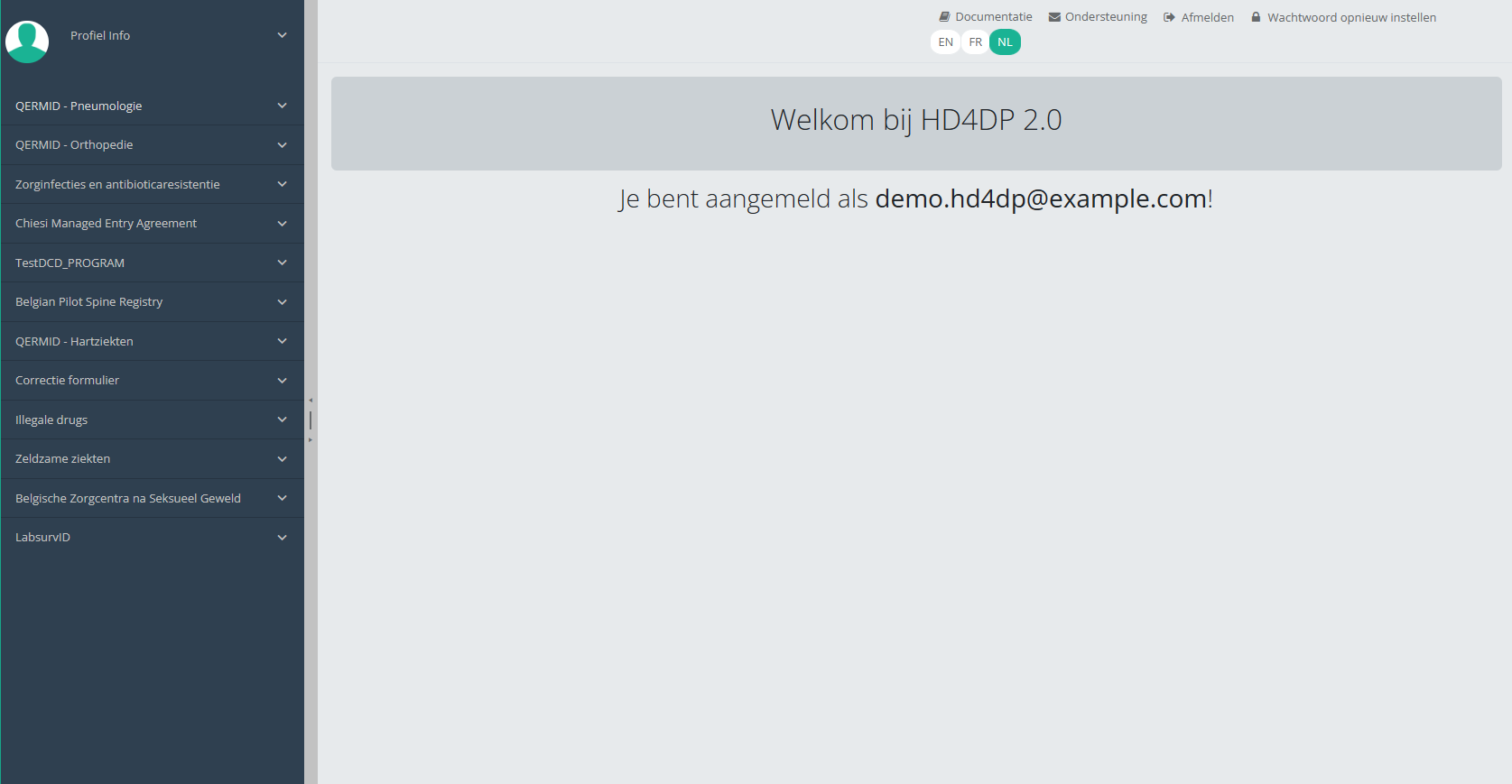
Belangrijk: Een correctie registratie kan alleen worden toegevoegd als de status van de registratie 'verzonden' is.
Een correctieregistratie kan op twee manieren worden toegevoegd:
- via de overzichtstabel,
- via de voorbeeldpagina van een registratie.
Stuur een correctie via de Overzichtstabel
Als de registratie is verzonden, kan de correctieregistratie worden toegevoegd via de overzichtstabel. Deze tabel wordt weergegeven in het hoofdgedeelte van het scherm na selectie van een versie van een studieproject. Hij bevat onder andere de volgende items: Registratie ID, Vooruitgang, Auteur, Co-auteur, Unieke ID, Business Key, Registratiecode, Rijksregisternummer van de patiënt...
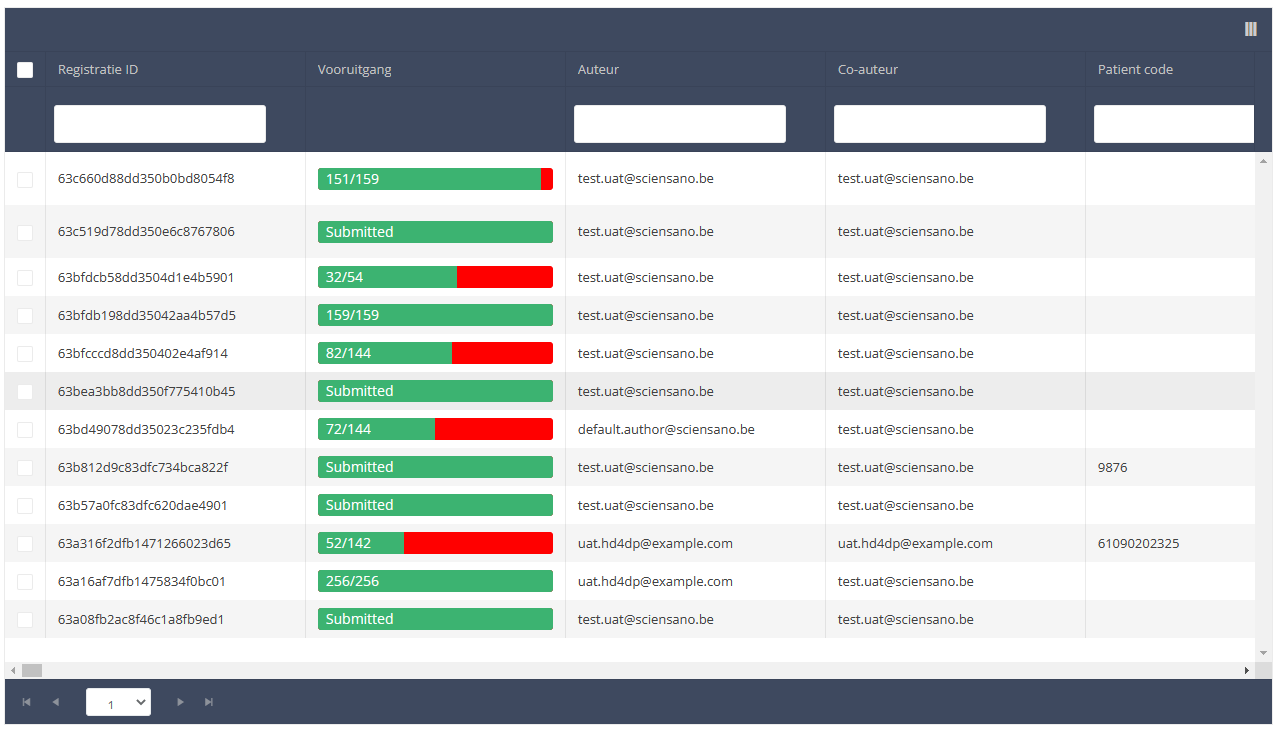
Gebruik de filters in de kop van de tabel om de registraties te vinden die een correctie nodig hebben. U kunt bijvoorbeeld de filter "Status" (ingesteld op "Verzonden") gebruiken om alleen verzonden registraties te krijgen.
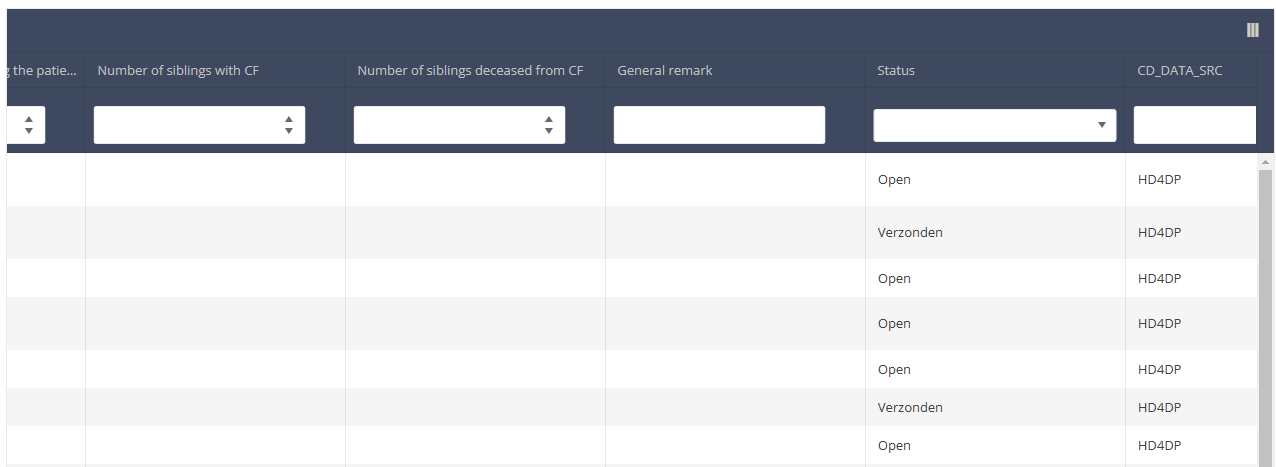
Selecteer vervolgens de knop "Acties" rechts boven de overzichtstabel.
Er worden drie opties weergegeven: "Registraties verzenden" en "Registraties verwijderen" en "Correctie toevoegen". Enkel de optie "Correctie toevoegen" is beschikbaar voor verzonden registraties. Druk nu op "Correctie toevoegen".
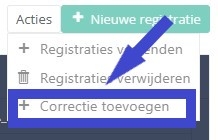
Nadat u op "Correctie toevoegen" hebt gedrukt, verschijnt een pop-upvenster waarin u wordt gevraagd de actie van het toevoegen van een correctie registratie voor de geselecteerde registratie te bevestigen. Indien u zeker bent van deze actie, drukt u op "Bevestig". Zo niet, druk dan op "Annuleer".
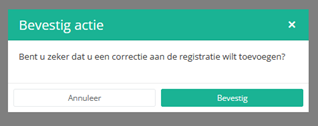
Als u bevestigt, wordt u doorgestuurd naar het registratieformulier voor correctie.
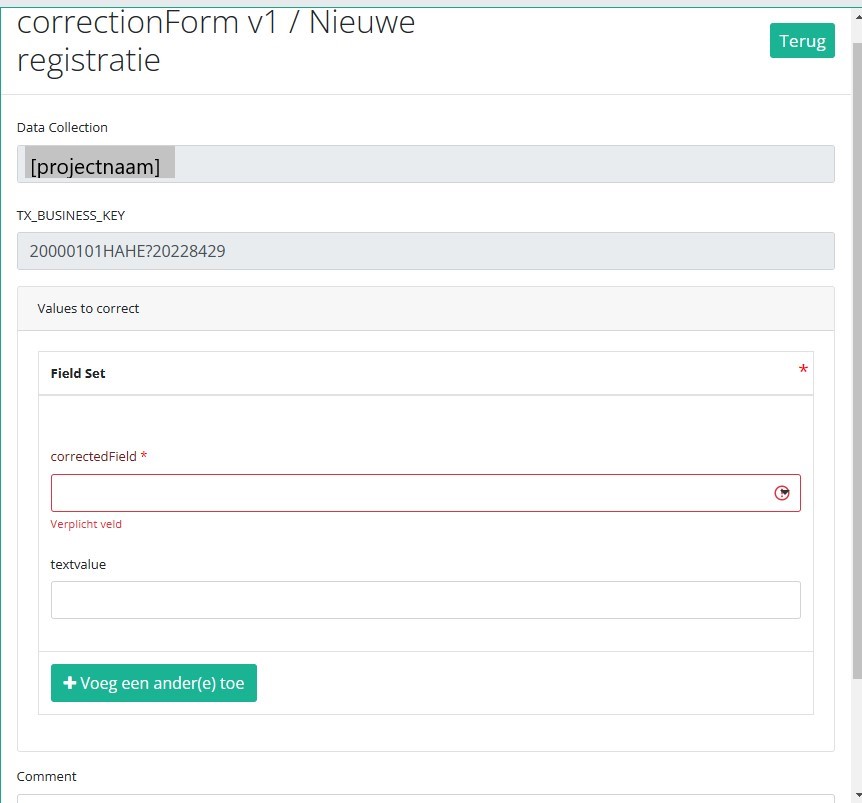
De correctie DCD bevat uitsluitend volgende elementen:
- Business key van de oorspronkelijke registratie,
- De naam van de datacollectie,
- Het veld of de variabele die fout is,
- De correctiewaarde,
- Het commentaarveld.
Sommige velden zijn automatisch gevuld met waarden van de oorspronkelijke registratie, zoals : "Data collection " en "Business_KEY" .
Het aantal te corrigeren velden in dezelfde correctie registratie is beperkt tot drie. U kunt nog een veld toevoegen om te corrigeren door op de knop "Voeg een ander(e) toe" te klikken.
Wanneer u klaar bent met het invullen van de correctie registratie, kunt u een opmerking toevoegen en de correctie verzenden door op de knop "Verzenden" te klikken.
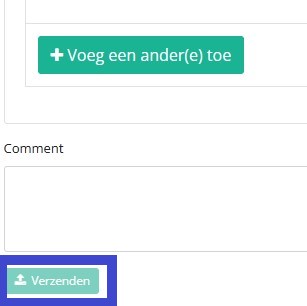
Stuur een correctie via de Voorbeeldpagina
Een correctieformulier kan ook worden toegevoegd op de voorbeeldpagina van een registratie. Hiervoor moet u de overzichtstabel openen en op te te corrigeren registratie klikken. Vervolgens wordt u naar de voorbeeldpagina doorverwezen.
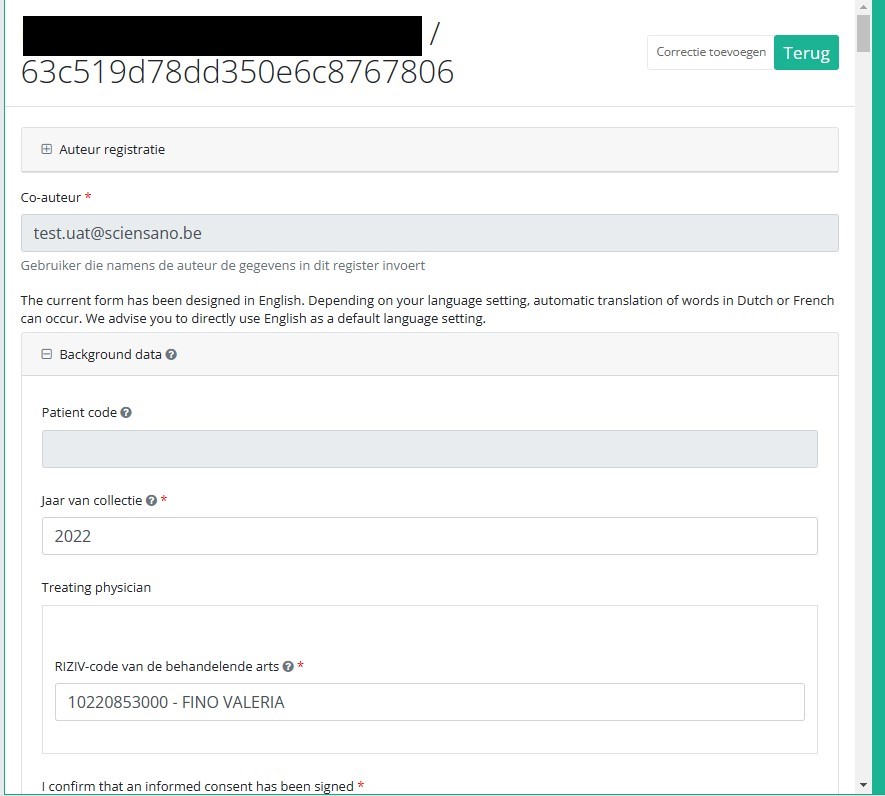
Klik op de knop "Correctie toevoegen" om een correctie voor de huidige registratie toe te voegen.
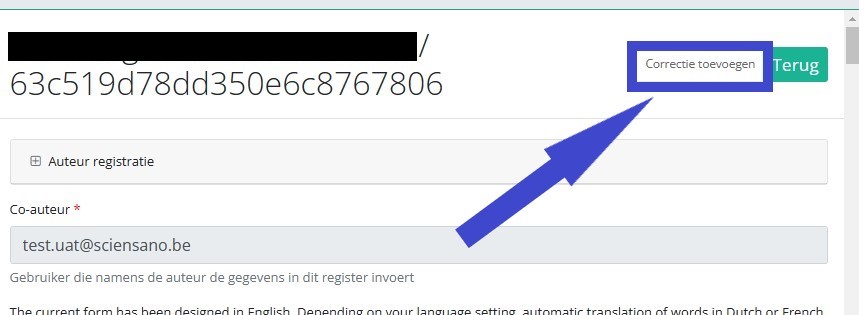
Volg dezelfde stappen als beschreven in het vorige hoofdstuk (Zie "Stuur een correctie via de Overzichtstabel")
Voorbeeld van een correctie registratie
Het correctieformulier is een algemeen formulier in het donkerblauwe menu links op het scherm dat voor alle projecten en DCD's beschikbaar is.
Als u een voorbeeld wilt zien van reeds verzonden "correctieregistraties", moet u naar het studieprogramma Correctie formulier gaan en vervolgens naar het studieproject Correctie formulier. Ten slotte selecteert u in het donkerblauwe menu links op het scherm de laatste versie van "Correctie formulier".
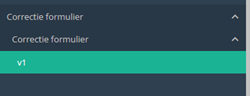
Alle correcte registraties worden getoond (van verschillende projecten). U kunt de filters in de kop van de tabel gebruiken om een specifieke registratie te vinden.
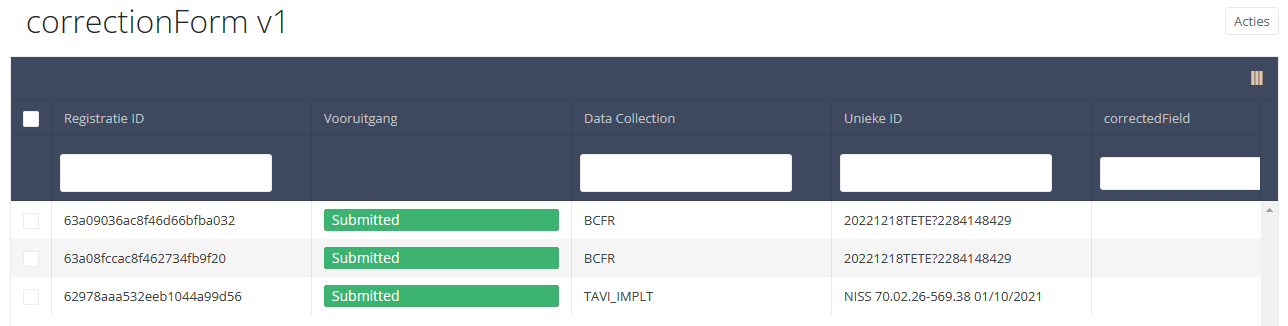
Als u een voorbeeld van een correctieregistratie wilt zien, moet u op de gewenste registratie in de overzichtstabel klikken. Hierna wordt u doorverwezen naar de voorbeeldpagina.
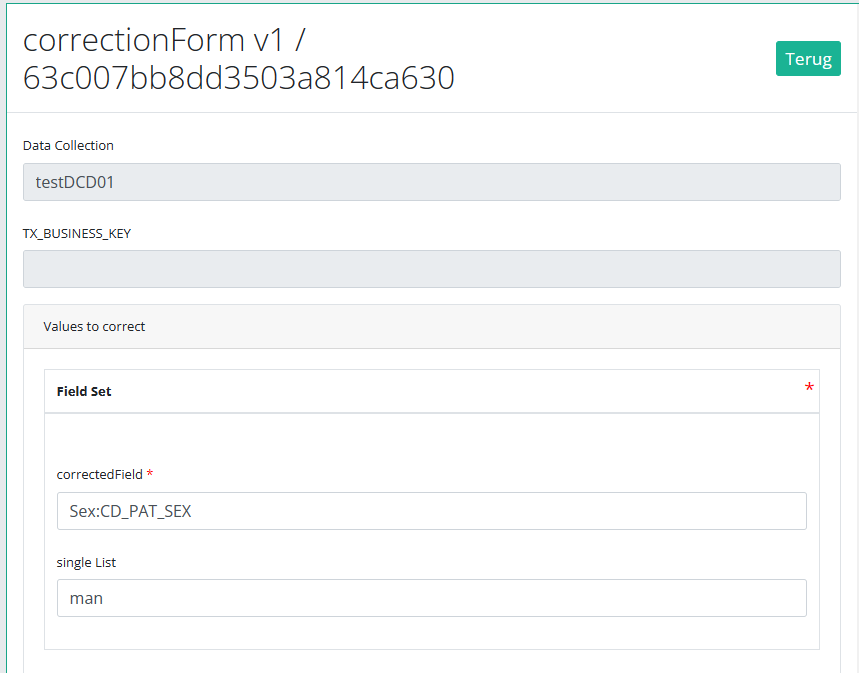
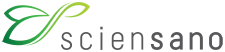 docs.healthdata.be
docs.healthdata.be